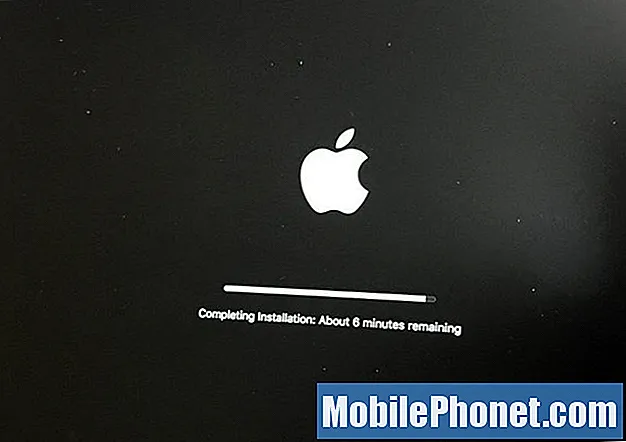
Contenido
- Cómo degradar macOS Big Sur Beta a Catalina
- Borra tu Mac Drive
- Reinstale macOS Catalina
- Restaura tu copia de seguridad de Time Machine desde Catalina
- Más información sobre macOS Big Sur
Puede cambiar de la versión beta de macOS Big Sur a macOS Mojave para volver a una versión estable de macOS y evitar cualquier problema de la versión beta de macOS Big Sur. Esto es relativamente fácil de hacer, pero lleva un poco de tiempo completarlo. En este momento, esto lo sacará de la versión beta del desarrollador macOS Big Sur, pero el mismo proceso funciona para la versión beta pública a finales de este año.
Si se preparó para la versión beta de macOS Big Sur, este es un proceso fácil ya que tiene una buena copia de seguridad de Time Machine a mano. Planee dedicar al menos 30 minutos a trabajar en esto y esperar más tiempo.
La forma más fácil de degradar de macOS Big Sur beta a macOS Catalina es restaurar una copia de seguridad de Time Machine que realizó en Catalina. Esto lo lleva de regreso a donde estaba antes de cambiar. Deberá realizar una copia de seguridad manual de los archivos o fotos que haya creado desde el cambio.
A continuación, se explica cómo cambiar de la versión beta de macOS 11 y volver a macOS Catalina.
Cómo degradar macOS Big Sur Beta a Catalina

Cómo eliminar macOS Big Sur beta y reinstalar macOS Catalina.
Conecte su Mac a la corriente si es una computadora portátil, ya que esto llevará un tiempo y es una tarea que requiere mucha energía. No querrás que tu Mac se apague a la mitad de este proceso.
La degradación es un proceso de varios pasos que borra su Mac, instala la última versión de macOS Catalina y luego restaurará desde una copia de seguridad de Time Machine. Lleva un poco de tiempo, pero es fácil de hacer.
Necesita una conexión a Internet y este proceso está dirigido a usuarios que instalaron macOS Big Sur beta en su disco principal.
Borra tu Mac Drive
- Reinicia tu Mac usando el menú de Apple en la parte superior derecha.
- Cuando se reiniciamantenga presionada la tecla Comando y R hasta que aparezca el menú Utilidades.
- Elija disco Utilidad
- Haga clic en Continuar y luego en Disco de inicio. A menudo etiquetado como Macintosh HD
- Haga clic en Borrar.
- Elija el formato de archivo APFS de la lista yhaga clic en Borrar.
El sistema operativo macOS Catalina usa APFS, por lo que no tendrá que meterse con el sistema Mac OS Extended que puede haber usado en versiones anteriores de macOS.
Reinstale macOS Catalina

Elija reinstalar macOS para recuperar macOS Catalina en su mac.
Se necesitan unos minutos para borrar la unidad. Espere a que finalice este proceso incluso si parece que está atascado o congelado. Una vez completado, puede comenzar a instalar macOS Catalina.
- En la pantalla principal de utilidades de macOS, elija Reinstalar macOS.
- Haga clic en Continuar y luego Aceptar los términos y condiciones.
Espere a que Mac se reinicie y luego estará de nuevo en macOS Catalina.
Restaura tu copia de seguridad de Time Machine desde Catalina

Restaura una copia de seguridad de Time Machine desde macOS Catalina.
Una vez que regrese a macOS Catalina, puede restaurar su copia de seguridad para poner todos sus archivos y programas en su lugar. La copia de seguridad de Time Machine que realizó antes de instalar macOS Big Sur beta contiene toda esta información.
Si lo desea, puede omitir este paso y comenzar de nuevo, lo que puede ser inteligente si tiene problemas con macOS Catalina.
- Reinicia tu Mac ymantenga presionado Command y R para acceder a las utilidades de macOS.
- Elija Restaurar desde copia de seguridad de Time Machine opción.
- Haga clic en Continuar. Luegoelige la copia de seguridad desde el que desea restaurar. Deberá conectarse a WiFi si tiene una unidad Time Machine inalámbrica o enchufarla si está en una unidad externa.
- Haga clic en Continuar después de elegir la última copia de seguridad y luego esperar a que se complete la restauración.
El proceso de restauración de Time Machine tardará un tiempo en finalizar. Lo mejor que puede hacer es alejarse y registrarse en su Mac cada 30 a 60 minutos para ver si está listo.
10 cosas que debe hacer antes de instalar macOS Big Sur Beta

